
Базираната на Android Amazon Firestick и Fire TV са популярни устройства, за които феновете на Kodi да се възползват. Не само, че получавате всички канали и функционалност на Fire TV, Kodi отваря изцяло нова гама от добавки и поточни канали. Можете да инсталирате Kodi на Firestick и Fire TV устройства и да се наслаждавате на едно и също преживяване в поточно предаване, без излишни по-големи устройства.
Забележка: Ако искате да инсталирате изграждане на Kodi на Firestick, препоръчваме ви да изберете устройство, предназначено за устройства с по-ниско захранване.
Предупреждение: Kodi трябва да се използва само за съдържание, до което имате законно право на достъп. Нито Фондация Коди, нито Компаритех не се застъпват за използването на Коди за пиратство.
Не купувайте напълно заредени Firesticks!
Докато някои търговци на YouTubers и eBay продават Amazon Firesticks и Fire TV с предварително инсталиран Kodi, препоръчваме ви да се избягвате от тях и сами да инсталирате Kodi. Тези предварително конфигурирани „кутии за пиратство“ често съдържат злонамерен софтуер и злонамерени добавки, които открадват вашите данни, инжектират реклами или използват устройството ви като част от по-голям ботнет сред други лоши дейности.
Предупреждение: Използвайте VPN с Kodi Firestick
Kodi е отлично устройство за стрийминг, но може да дойде с известни рискове. Всеки път, когато предавате съдържание онлайн, чрез Kodi или по друг начин, рискувате да изложите личните си поточни данни на вашия интернет доставчик и други, които може да споделят вашата мрежа.
Виртуална частна мрежа или VPN може да ви помогне да маскирате вашата поточна дейност. По този начин можете да попречите на интернет доставчика си да вижда до кои сайтове имате достъп и да спрете всякакви дейности по заглушаване или отчитане на интернет доставчика. Можете също така да попречите на всеки друг, споделящ мрежата ви, да вижда вашите дейности за поточно и сърфиране.
СЪОБРАЖЕНИЕ НА СДЕЛКА: Нашите читатели могат да спестят 60% от годишен абонамент за IPVanish тук или 36% за месечния план.
Научете как да инсталирате VPN на Amazon Fire Stick или Fire TV в този урок.
Как да инсталирате Kodi на Firestick
Преди да започнем, трябва да позволим на Fire TV да инсталира приложения от неизвестни източници.
- Заредете своя Fire TV и отидете на Настройки > Система
- Превъртете надолу до Опции за програмисти
- Превключете Приложения от неизвестни източници и потвърдете
Сега можете да използвате приложения извън екосистемата на Amazon, включително Kodi.
Има няколко различни метода, които можете да използвате, за да инсталирате Kodi на вашия Amazon Firestick, който ви описахме по-долу.
Метод №1: Изтеглете и инсталирайте Kodi на Firestick и Fire TV с приложението Downloader
Въпреки че има няколко начина за инсталиране на Kodi на Firestick, това е най-лесното. Не е необходимо второ устройство или приложение за разглеждане на файлове. Вместо това ще използваме приложението Downloader, за да вземем Kodi директно от официалния уебсайт. Той работи всички версии на Fire TV и Fire TV Stick, включително модели от първо поколение.
- Заредете своя Fire TV и използвайте полето за търсене, за да намерите Downloader ап. Към момента на писане има оранжево и бяло лого. Можете също да го намерите под Категории > комунални услуги
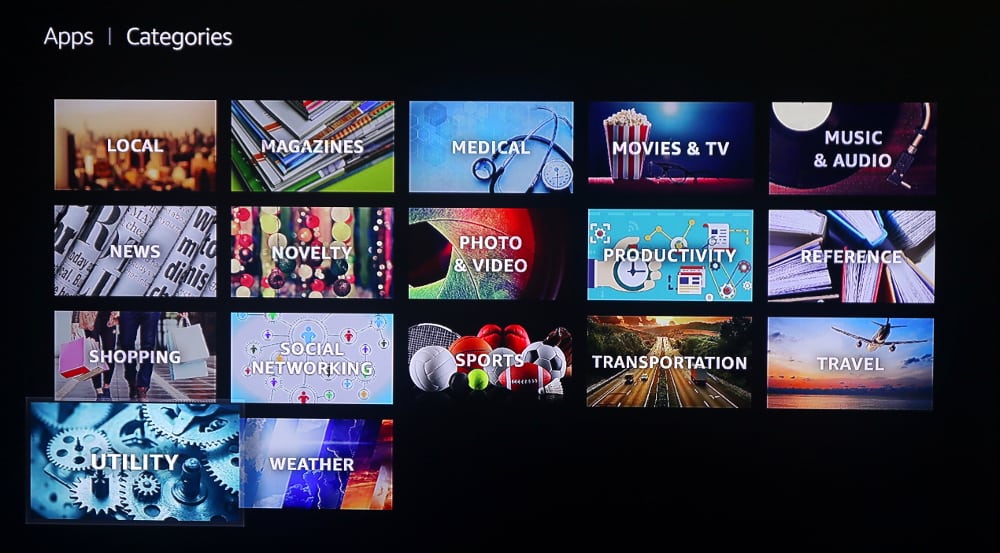
- Изберете приложението с дистанционното си и щракнете върху получавам или Изтегли бутон
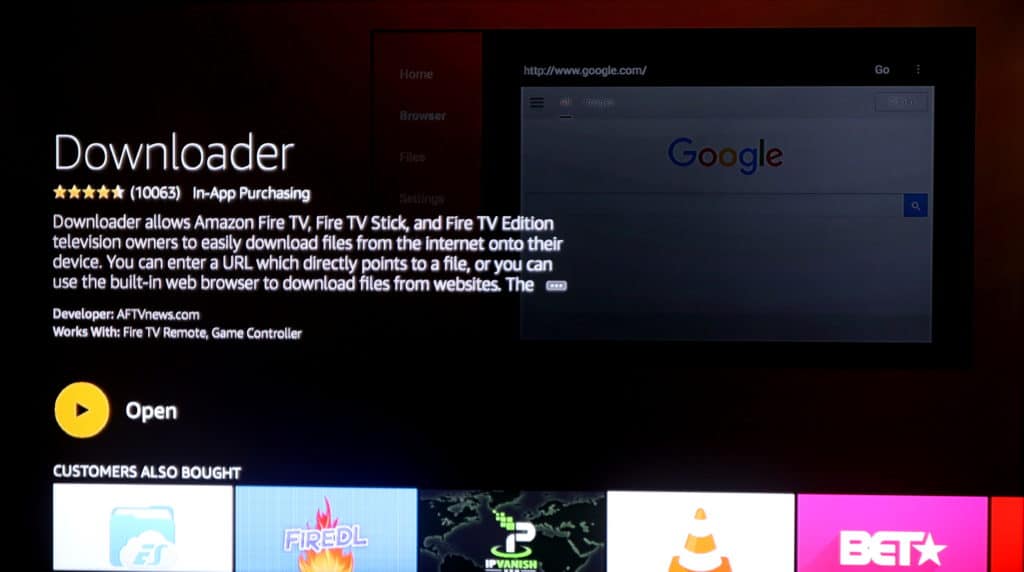
- Downloader трябва автоматично да се инсталира, след което бутонът Get или Download ще се превърне в отворено бутон. Щракнете върху него
- В полето URL на приложението Downloader въведете URL адреса за директно изтегляне за Kodi. За състав, стабилно ARM издание на Kodi 18.2 “Leia” (последна версия към този момент на писане), въведете https://bit.ly/2Pr64RG
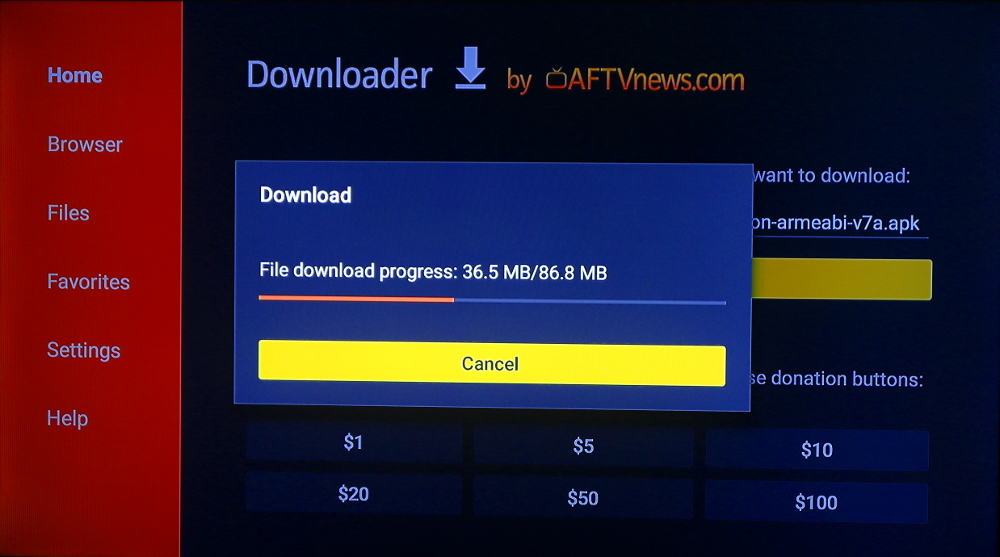
- Проверете два пъти URL адреса е точно и натиснете бутона за изтегляне
- Kodi ще изтегли и ще бъдете подканени с меню за инсталиране на приложение. Изберете Инсталирай (забележка: екрана по-долу изобразява и актуализира, не е нова инсталация, но процесът е същият)
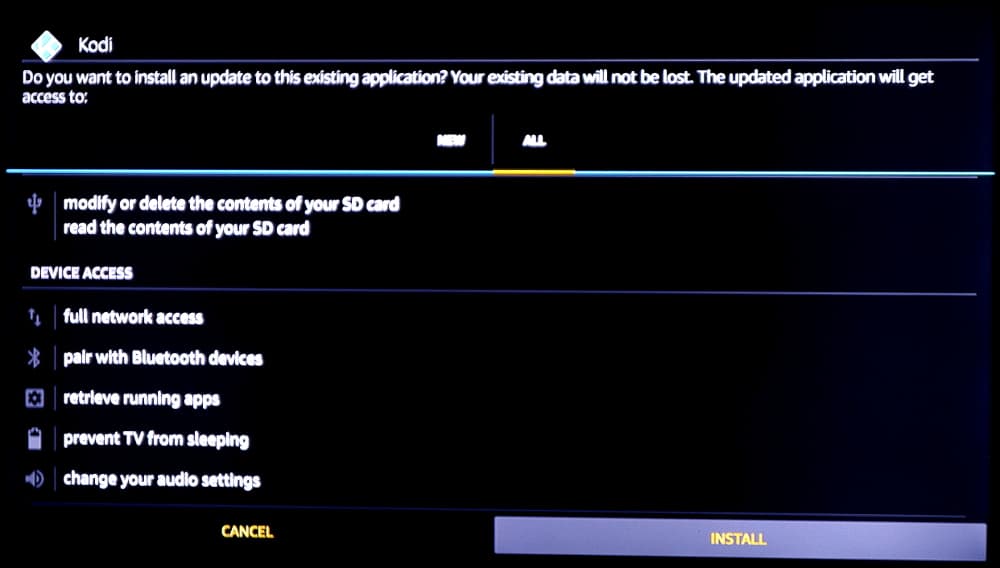
- Kodi вече е инсталиран. Изберете Свършен и се върнете към главното меню
- Можете да стартирате Kodi от секцията с приложения на главното меню на Fire TV. Не забравяйте първо да включите VPN!
Връзката, която предоставяме (https://bit.ly/2Pr64RG) е съкратен URL адрес от официалната страница за изтегляне на Kodi. За удобство е много по-лесно да въведете този URL адрес от официалния на уебсайта на Kodi, но това води до същия APK файл.
Метод №2: Изтеглете и инсталирайте Kodi на Firestick с ES File Explorer
Ако по някаква причина приложението Downloader в метод №1 не ви подхожда, ES File Explorer е изпробвано изтегляне, което работи по подобен начин.
- Заредете своя Fire TV и използвайте лентата за търсене, за да намерите ES File Explorer ап. Уверете се, че сте в Приложения и игри категория
- Изберете приложението с дистанционното си и щракнете върху получавам или Изтегли бутон
- Приложението автоматично ще изтегли и инсталира. Щракнете върху отворено бутон, след като приключи да стартира ES File Explorer
- Навигирайте до Инструменти > Мениджър на изтеглянията в лявата странична лента на ES Explorer
- Изберете + нов в долната част на екрана
- Въведете URL адреса за директно изтегляне за Kodi в ES File Explorer. Към този момент на писане е най-новата стабилна ARM Android версия на Kodi 18.2 “Leia” https://bit.ly/2Pr64RG
- Проверете два пъти URL адреса е точно. Наименувайте файла каквото искате, например „Kodi“ и щракнете върху Свали сега бутон
- След като го изтеглите, ще видите подкана с две отворени опции. Избирам Отвори файл и тогава Инсталирай на следния подкана
- Kodi ще изтегли и ще бъдете подканени с меню за инсталиране на приложение. Изберете Инсталирай
- Kodi вече е инсталиран. Изберете Свършен и се върнете към главното меню
- Можете да стартирате Kodi от секцията с приложения на главното меню на Fire TV. Не забравяйте първо да включите VPN!
Метод №3: Sideload Kodi на Amazon Fire TV от друго устройство с Android, използващо Apps2Fire
Ако предпочитате да получите най-новата версия на Kodi от Google Play вместо директно изтегляне на APK и имате друго устройство с Android с достъп до Google Play да лежи наоколо, можете да използвате Apps2Fire, за да инсталирате Kodi на вашия Fire TV.
- Заредете своя Fire TV и от началното меню отидете на Настройки > Система > относно > мрежа
- Напишете IP адреса на вашето Fire TV устройство
- На второто си устройство с Android изтеглете и инсталирайте Apps2Fire от Google Play
- На същото устройство с Android изтеглете и инсталирайте най-новата версия на Kodi от Google Play
- Стартирайте приложението и докоснете иконата на менюто (три точки) в горния десен ъгъл
- кран Настройвам
- при IP адрес на вашата Fire TV, въведете IP адреса
- кран Запази
- Изберете иконата на менюто (три точки) отново и изберете „Качване на приложения“
- Докоснете Kodi под Локални приложения за да го качите на вашия Fire TV
- Приложението трябва автоматично да се инсталира на вашия Fire TV
- Можете да стартирате Kodi от секцията с приложения на главното меню на Fire TV. Не забравяйте първо да включите VPN!
Най-добрите Kodi изгражда за Amazon Firestick
Въпреки че много потребители ще се справят добре с наличните Kodi на Fire TV, други може би предпочитат да получат специализирана версия на Kodi с уникална опция за кожа и меню. Лесен начин да уцелите земята е с изграждането на Kodi, което подобрява вашето Kodi изживяване.
Предварително подготвяме всички надстройки на Firestick Kodi с това предупреждение: Въпреки че ще получите добро, легално съдържание и добавки с надстройка, можете също да изтеглите и инсталирате добавки в черен списък. Kodi надстройките се предлагат с голям брой предварително инсталирани добавки и не можете да изберете кои от тях получавате.
Създаването може да бъде полезно, като предоставите нови и интересни функции на Kodi, но ще трябва да направите необходимото си старание, за да гарантирате, че ще изтриете нежеланите пиратски добавки, преди да го използвате.
Ако вече имате инсталиран Kodi за Firestick и искате да опитате нова конструкция, първо проверете нова инсталация.
Fire TV Sticks не са точно мощни хардуерни части, така че ще искате леки конструкции, които няма да намалят производителността. Имайки това предвид, ето няколко неща, които трябва да разгледате:
Титанова сборка
![титан инсталирате kodi на firestick [year]](/images/how-to-install-kodi-on-firestick-and-amazon-fire-tv-6.jpg)
При 171MB Titanium Build беше направен за бързина и създаден, за да работи добре с устройствата на Amazon Fire TV. Ще намерите Titanium Build има няколко добавки, които ще искате да изтриете веднага, но в противен случай има елегантна персонализирана кожа и е супер бърз на Firesticks.
Lobo Build
![lobo build инсталирате kodi на firestick [year]](/images/how-to-install-kodi-on-firestick-and-amazon-fire-tv-7.jpg)
Lobo Build има зелена тема към него, което може да е вашето нещо. Инсталацията е само 164MB, за да инсталирате само няколко добавки, за да я направите перфектна версия на Firestick както за новодошлите, така и за опитните потребители на Kodi.
Марио Марио изграждане на едно място
![max'd mario install kodi на firestick [year]](/images/how-to-install-kodi-on-firestick-and-amazon-fire-tv-8.jpg)
Вярвате или не, тази компилация идва под 100MB. Това е супер бързо и е чудесна постройка за любителите на Nintendo и потребителите на Kodi с деца.
Как да актуализирате Kodi на Fire TV Stick
Актуализирането до най-новата версия на Kodi на Fire TV Stick използва същият процес като нова инсталация с метод №1 по-горе. Просто променете URL адреса за изтегляне на най-новата версия от официалния уебсайт на Kodi. Когато бъдете подканени да инсталирате актуализацията, ще се покажат всички нови разрешения, които Kodi изисква.
Като се има предвид, има няколко предпоставки, за да сте сигурни, че всичко върви гладко.
- Ако надграждате от по-стара основна версия на Kodi, а не само от по-стара по-малка версия, например от Jarvis 16.1 до Krypton 17.4, препоръчваме чиста инсталация. Това означава деинсталиране на съществуващото приложение Kodi, преди да инсталирате новото. Повече за това как да деинсталирате по-долу.
- Ако имате кожа, различна от оригиналната, препоръчваме първо да се върнете към оригиналната кожа. Не всички кожи са съвместими между различните версии на Kodi и актуализирането с използвана може да доведе до проблеми като черен екран. Оригиналната кожа се нарича „Съединение“.
Как да деинсталирате Kodi на Fire TV Stick
Ако нещо се обърка при инсталирането или актуализирането на Kodi или искате да извършите чиста инсталация, ето как да деинсталирате Kodi на Fire TV Stick:
- От началния екран отидете на Настройки > Приложения > Управление на инсталирани приложения
- Превъртете надолу и изберете Коди
- Изберете Uninstall, и тогава Uninstall отново за потвърждение
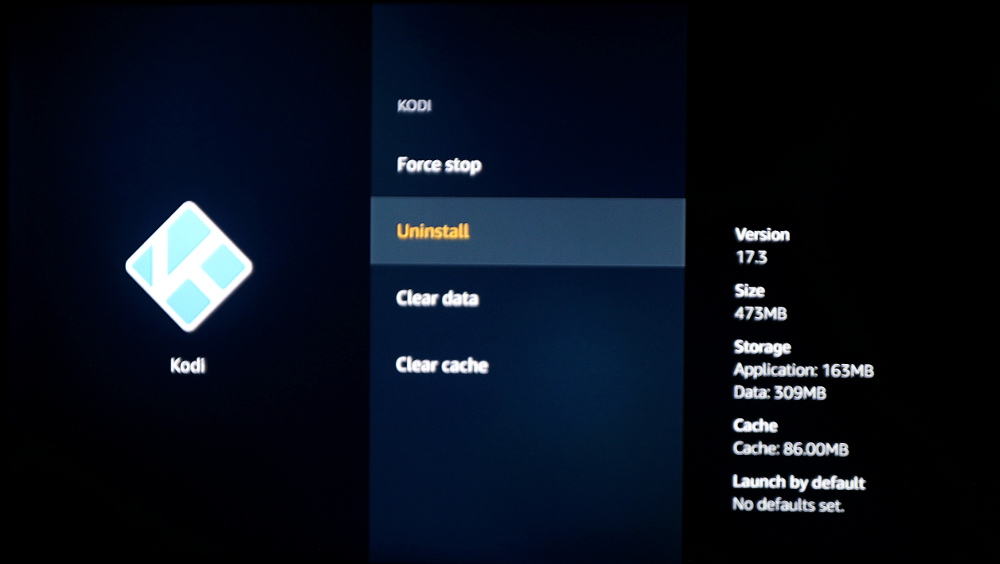
„Amazon Fire TV Stick“ от Хедвиг Сторч, лицензиран под CC BY-SA 4.0 през Wikimedia Commons
ползвайте Downloader, за да изтеглите Kodi от официалния уебсайт на Kodi. След като инсталирате Downloader, отворете го и въведете URL адреса на Kodi за Android. След като изтеглите Kodi, инсталирайте го на Firestick или Fire TV. След като инсталирате Kodi, можете да се наслаждавате на поточно предаване на всички канали и функционалност на Fire TV, както и на нови добавки и поточни канали, които предлага Kodi. Но не забравяйте, че Kodi трябва да се използва само за съдържание, до което имате законно право на достъп. И не забравяйте да използвате VPN, за да защитите личните си данни, когато използвате Kodi.
ирайте Downloader и го инсталирайте на устройството си. След като го инсталирате, отворете приложението и въведете URL адреса на Kodi за Android. След като изтеглите Kodi, ще трябва да го инсталирате на устройството си. След като го инсталирате, можете да го отворите и да започнете да го използвате. Метод №2: Изтеглете и инсталирайте Kodi на Firestick с ES File Explorer Ако не искате да използвате приложението Downloader, можете да използвате ES File Explorer. Това е файлов мениджър, който ви позволява да инсталирате приложения на устройството си. За да инсталирате Kodi с ES File Explorer, трябва да изтеглите Kodi за Android и да го запазите на устройството си. След това отворете ES File Explorer и навигирайте до мястото, където сте запазили Kodi. Щракнете върху файла и изберете опцията за инсталиране. След като инсталирате Kodi, можете да го отворите и да започнете да го използвате. Метод №3: Sideload Kodi на Amazon Fire TV от друго устройство с Android, използващо Apps2Fire Ако имате друго устройство с Android, можете да използвате Apps2Fire, за да инсталирате Kodi на Amazon Fire TV. Това е приложение, което ви позволява да инсталирате приложения на други устройства с Android. За да използвате Apps2Fire, трябва да инсталирате Kodi на устройството си с Android и да го свържете с Amazon Fire TV. След това отворете Apps2Fire и изберете Kodi от списъка с приложения. След като изберете Kodi, ще трябва да го инсталирате на Amazon Fire TV. След като го инсталирате, можете да го отворите и да започнете да го използвате. Най-добрите Kodi изгражда за Amazon Firestick Ако искате да използвате Kodi на Amazon Firestick, може да се наложи да инсталирате изграждане на Kodi. Изгражданията на Kodi са колекции от добавки и теми, които ви позволяват да персонализирате Kodi според вашите нужди. Ето някои от най-добрите Kodi изгражда за Amazon Firestick: Титанова сборка Титановата сборка е едно от най-добрите изграждания на Kodi за Amazon Firestick. Тя включва много добавки и теми, които ви позволяват да персонализирате Kodi според вашите нужди. Lobo Build Lobo Build е друго отлично изграждане на Kodi за Amazon Firestick. То включва много добавки и теми, които ви позволяват да персонализирате Kodi според вашите нужди. Марио Марио изграждане на едно място Марио Марио изграждане на едно място е едно от най-добрите изграждания на Kodi за Amazon Firestick